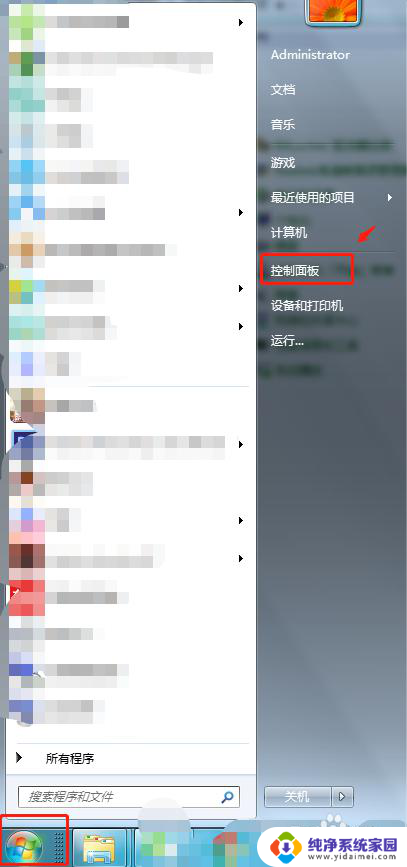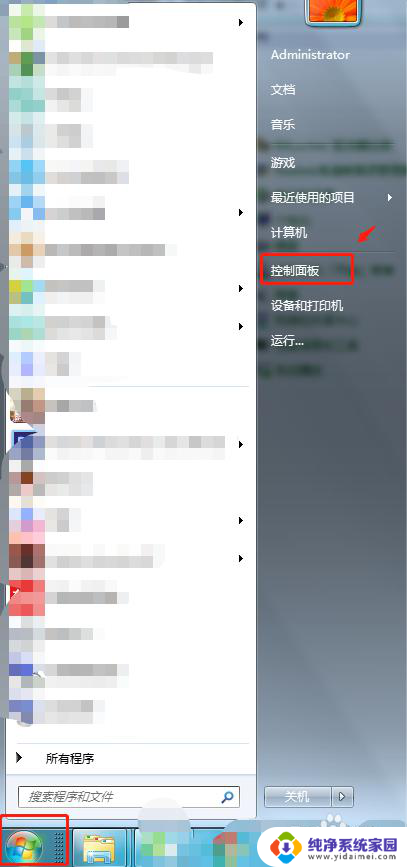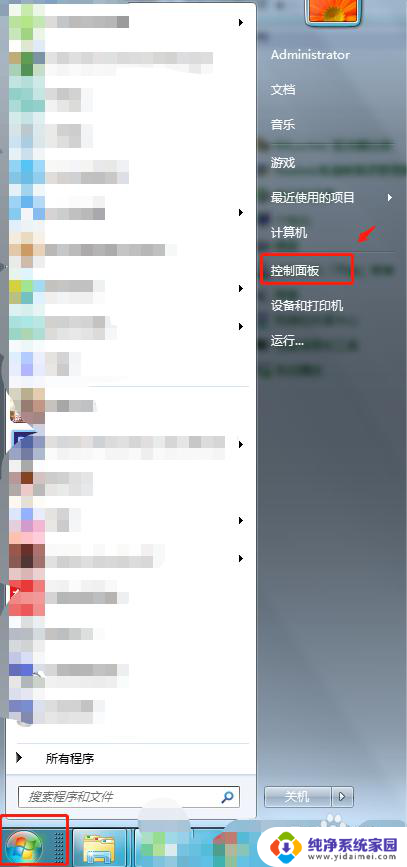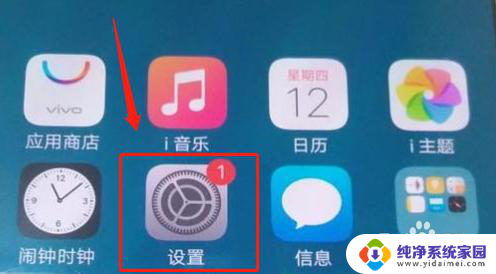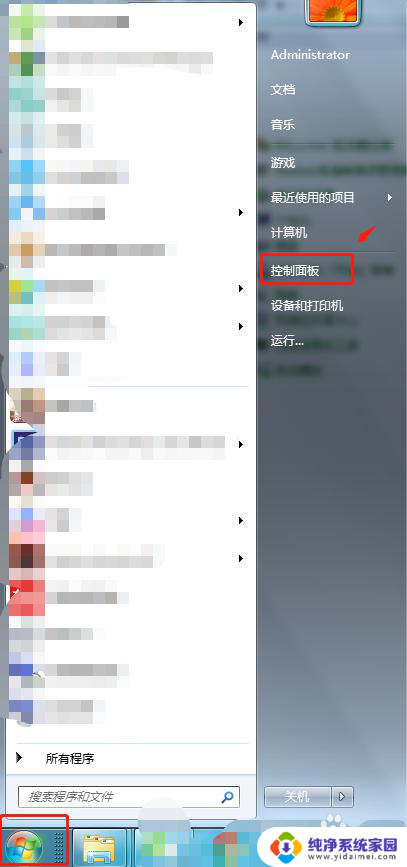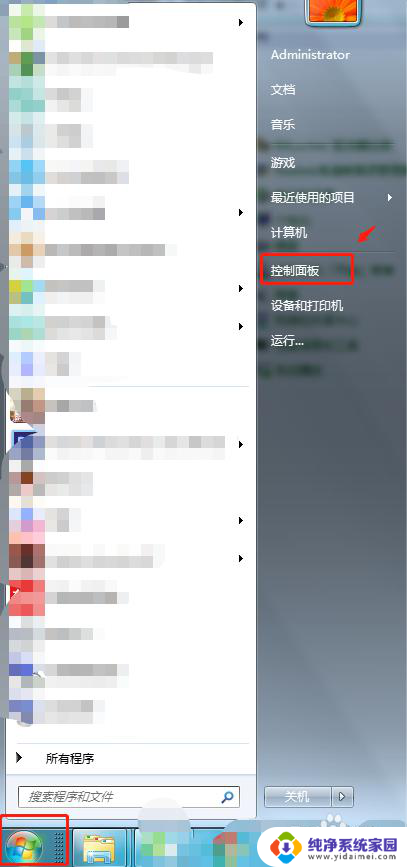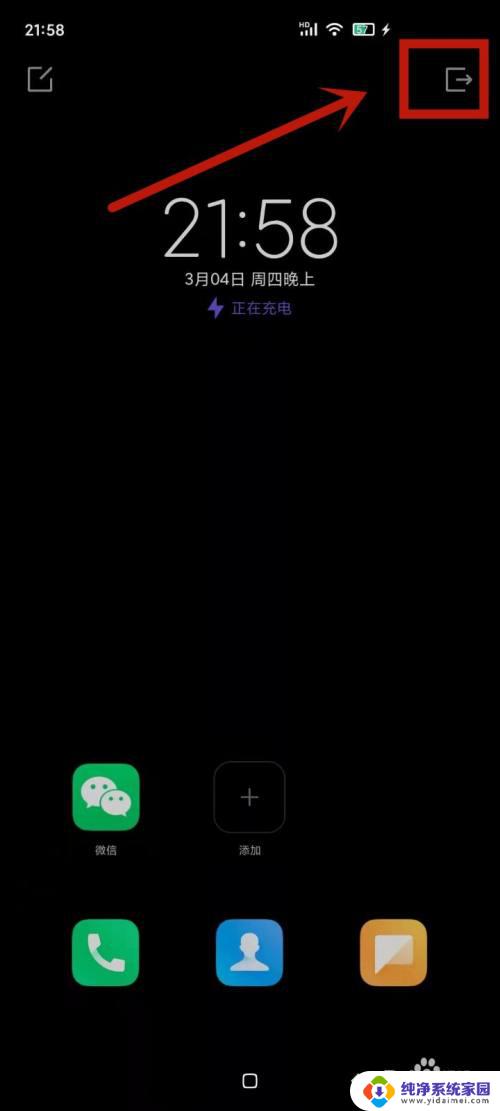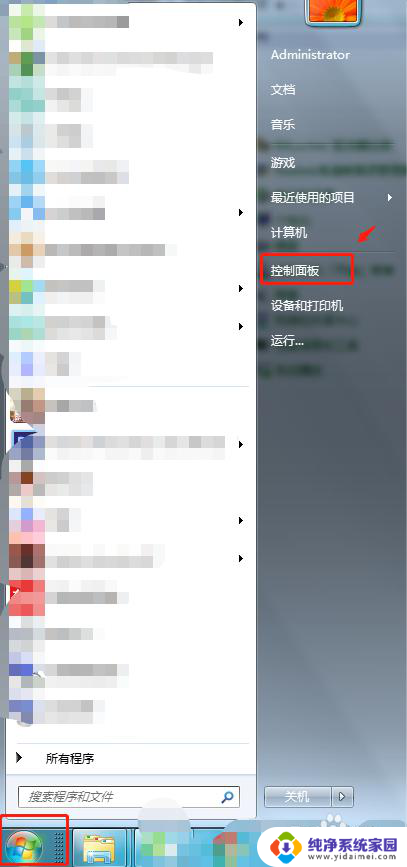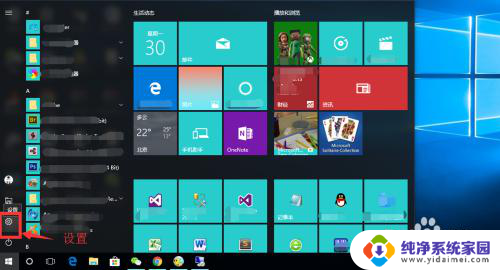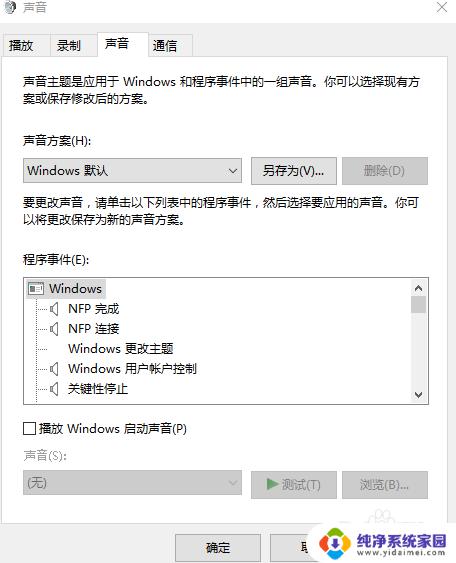省电模式怎么退出 电脑省电模式的关闭方法
在现代社会中电脑已经成为了我们工作、学习和娱乐的必备工具,随着电脑使用时间的增长,省电模式的启用显得尤为重要。省电模式不仅可以延长电脑的使用时间,还能减少能源的消耗,对环境保护起到一定作用。当我们不再需要使用省电模式时,如何退出它却困扰着很多人。今天我们就来探讨一下电脑省电模式的关闭方法,让我们的电脑在需要时高效省电,在不需要时恢复到正常状态。
具体步骤:
1.首先打开电脑,点击左下角的开始菜单,点击控制面板。
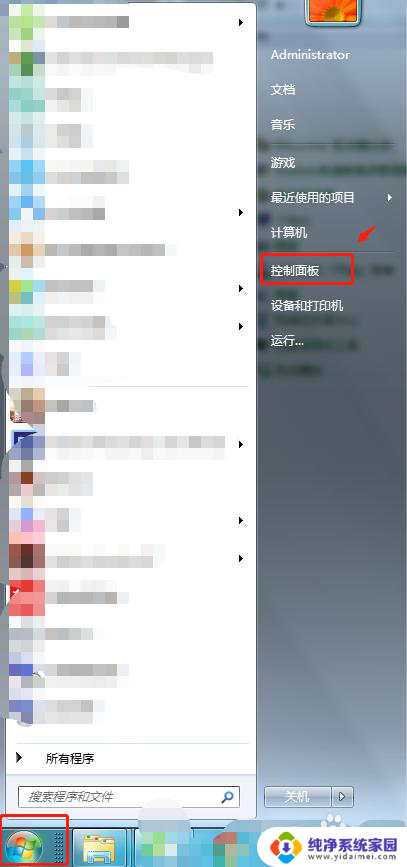
2.在控制面板选项中,点击“电源选项”。
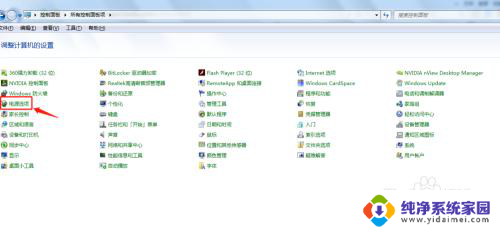
3.在电源选项中将节能模式前面的勾选取消掉,勾选平衡模式。
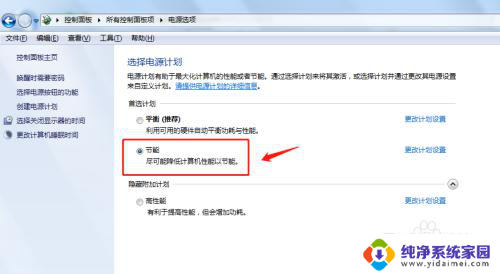
4.选定平衡模式后,点击及后面的“更改计划设置”。
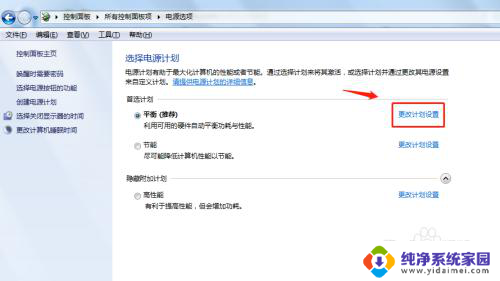
5.在更改计划设置中,按照自己的喜好修改“关闭显示器”和“使用计算机进入睡眠状态”的数值。
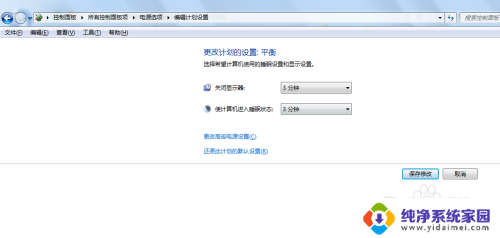
6.总结
1.首先打开电脑,点击左下角的开始菜单,点击控制面板。
2.在控制面板选项中,点击“电源选项”。
3.在电源选项中将节能模式前面的勾选取消掉,勾选平衡模式。
4.选定平衡模式后,点击及后面的“更改计划设置”。
5.在更改计划设置中,按照自己的喜好修改“关闭显示器”和“使用计算机进入睡眠状态”的数值。
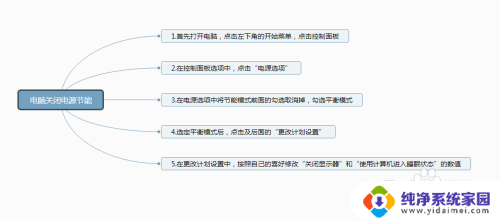
以上就是如何退出省电模式的全部内容,如果您需要的话,可以按照以上步骤进行操作,希望能对您有所帮助。